Как прошить принтер samsung xpress m2020 в домашних условиях
Обновлено: 12.05.2024
Samsung Xpress – это новейшая серия принтеров от данного производителя, которая выпущена в 2016 году. В процессе изготовления принтеров этой серии использовалось инновационные технологии и модернизированное оборудование. Однако, несмотря на все преимущества данных устройств, у любого пользователя может возникнуть необходимость в прошивке принтера данной серии.
Прошивка принтера – дело не очень сложное, но производители этой техники рекомендуют осуществлять такую процедуру не самостоятельно, а обращаться в сервисные центры по обслуживанию принтеров Samsung, в которых работают квалифицированные мастера.
Как прошить принтер Samsung Xpress m2020, m2070, m2070w в домашних условиях
1. Узнайте серийный номер печатного устройства.
Эту информацию вы найдете на задней крышке принтера. Также эти данные есть и в отчете: на панели управления нажмите кнопку Menu и стрелочкой > влево найдите настройки системы (System Setup), нажмите Ok. Кнопкой > влево найдите отчет (Report). Далее утвердите выбор Ok и кнопкой влево > найдите конфигурацию или информацию о расходных материалах (Configuration или Supplies Info). Нажав Ok, вы распечатаете нужный вам отчет.
Если вы не можете разобраться самостоятельно, тогда оставьте заявку на ремонт, перейдя на сайт, где указаны сервисные услуги по ремонту принтеров Самсунг в Москве.
2. Следующее, что нужно выполнить – это определить версию текущей прошивки. Мы можем сделать это с помощью распечатки отчета о конфигурации аппарата. Строчка, которая вам понадобится, будет называться «Firmware version».
3. Перейдите на сайт фирмы-производителя в пункт «Поддержка». В этом разделе вы найдете обновленную версию программы-прошивки. Внимание: на этом этапе работы вам нужно быть предельно бдительными и остерегаться вирусных приложений. Когда найдете нужную программу, нужно ее скачать, а после этого разархивировать папку.
4. Двукратным кликом мышки открываете запускной файл смены серийного номера Change Serial Number (SN). В этой программе вам нужно указать серийный номер своего принтера.
5. Когда все данные успешно обновятся, нажимаем кнопку «Ок», после этого закрываем приложение и осуществляем перезагрузку печатного устройства.
6. Дальше мы снова печатаем отчет о конфигурации, после этого находим строку «Machine Serial Number». Теперь вам нужно посмотреть, изменился ли серийный номер принтера.
7. Если изменения произошли успешно, мы снова возвращаемся к архиву и берем в нем файл прошивки последней версии и перемещаем его на usbprns2.exe путем перетаскивания. После этой процедуры вы увидите окно, в котором будет отображен процесс перешивки принтера. Важно в период обновления не использовать принтер и не осуществлять никаких с ним манипуляций.
8. После перезагрузки устройства с целью окончательного подтверждения прошивки нам будет нужно снова сделать вывод отчета конфигурации.
Необходимо учитывать то, что переспрашивать принтер или МФУ нужно с оригинальным чипом в картридже с уровнем тонера не менее нуля.
Прошивка Samsung M2020 позволяет отказаться от привязки комплектных картриджей [MLT-D111L] к чипу, который нуждается в замене после каждой заправки тонером.
Если не произвести монтаж и установку нового чипа, счетчик отпечатков заблокирует работу принтера.
Fix-прошивка лишает пользователя гарантии производителя на Samsung Xpress M2020. Чтобы возобновить гарантийные обязательства, придется откатиться с модифицированного программного обеспечения на официальное до посещения авторизованного сервисного центра.
Очень важно не путать модели печатающего устройства Samsung M2020 и M2020W . Прошивки для этих аппаратов несовместимы между собой. На финальных этапах процедура обновления ПО также будет отличаться, но об этом позже.
Где взять прошивку Samsung Xpress M2020 / M2020W?
К сожалению, прошивки для Samsung M2020 бесплатными не бывают. Они генерируются разработчиками под конкретные устройства. Соответственно, файлы, которые находятся в свободном доступе, с вашим аппаратом работать не будут.
Издателей, реализующих fix-прошивки, огромное количество в сети. Но отдавать предпочтение лучше автоматизированным сервисам с хорошими отзывами от реальных клиентов.
На заметку!
Чтобы сгенерировать модифицированное ПО, необходимо узнать серийный номер принтера, CRUM картриджа и версию актуального микропрограммного обеспечения.
Если воспользоваться программами Easy Printer Manager , Printer info или ее аналогами, тогда конфигурационные данные Samsung M2020 можно получить без печати отчетов. В остальных случаях серийный номер придется искать самостоятельно.
Этап №1. Печать отчета с CRUM-номером
Отчеты нужно печатать до того, как картридж заблокируется. Иначе придется покупать новый расходник или осуществлять замену чипа.
Нажмите и удерживайте кнопку WPS / PrintScreen на протяжении 15 секунд , чтобы принтер распечатал Supplies Information .

Этап №2. Печать отчета Configuration
Нажмите и удерживайте кнопку WPS / PrintScreen на протяжении 10 секунд . Отчет с конфигурациями Samsung M2020 будет готов.

Этап №3. Генерация fix-прошивки
Предоставьте разработчику прошивки следующую информацию:
- точное наименование модели принтера M2020 или M2020W ;
- номер СRUM-xxxxxxxxxxx ;
- System Firmware Version v3.00.xx.xx ;
- Machine Serial Number xxxxxxxxxxxxxxx ;

Пример: форма генерации прошивки
Прошейте Samsung Xpress M2020 вместе с ТонерДруг
Необходимо прошить Samsung M2020 ?
Оставайтесь дома или на рабочем месте, наши мастера бесплатно осуществят выезд по указанному адресу в пределах МКАД, а затем произведут сервисные работы:
- генерацию совместимого ПО;
- установку fix-прошивки;
- заправку картриджа (при необходимости).
Оплата взимается как с помощью безналичного расчета, так и наличными. Гарантия прилагается по умолчанию [ознакомиться] .
Инструкция: прошивка принтеров Samsung Xpress M2020 / M2020W
Fix-прошивка уже скачана на ваш ПК? Распакуйте файлы в папку и займитесь подключением принтера.
Модель M2020W следует соединить с компьютером посредством комплектного кабеля. В процессе программирования использовать связь по WiFi бесполезно, поэтому настоятельно рекомендуем отключить все беспроводные интерфейсы.
Шаг №1. Включите сервисный режим
Запускать сервисный режим необходимо только на Samsung M2020 . Владельцам аппаратов M2020W можно начинать со второго шага.
На выключенном устройстве зажмите кнопки PrintScreen и Power , а через 1-2 секунды отпустите их. Индикаторы статуса и тонера загорятся оранжевым и красным цветом.

Шаг №2. Запустите прошивку устройства
Включите принтер Samsung M2020W . У M2020 должен быть активирован сервисный режим (см. Шаг №1 ).
Перетяните файл с fix-прошивкой на ярлык установки usbprns2.ехе . Сама процедура займет несколько минут, затем устройство перезагрузится. Как только это произойдет, выньте картридж и заклейте чип скотчем.
В будущем, если вы поменяете картридж на новый, нужно в обязательном порядке заклеивать чип. Иначе прошивку придется повторять вновь, но уже под новый CRUM-номер .

Samsung Xpress – это новейшая серия принтеров от данного производителя, которая выпущена в 2016 году. В процессе изготовления принтеров этой серии использовалось инновационные технологии и модернизированное оборудование. Однако, несмотря на все преимущества данных устройств, у любого пользователя может возникнуть необходимость в прошивке принтера данной серии.
Как проверить версию прошивки
- Включите принтер и загрузите в него бумагу.
- Нажмите клавишу «Меню».
- Промотайте меню клавишами «влево»-«вправо» до пункта «Настройка системы», войдите с помощью клавиши «ОК».
- Промотайте меню клавишами «влево»-«вправо» до пункта «Отчёт», войдите с помощью клавиши «ОК».
- Промотайте меню клавишами «влево»-«вправо» до пункта «Конфигурация» и нажмите клавишу «ОК».
- Устройство распечатает отчёт (Configuration Report), в котором будет искомый пункт «Версия прошивки» (Firmware version).
Старые картриджи будут работать только с прошивками и ниже. Если прошивкка на вашем устройстве выше (то есть, например, ), заранее уточняйте у продавца версию чипов на картриджах.
Статья актуальна для устройств:
- MLT-D111S, MLT-D111L: M2020, M2020W, M2070, M2070W, M2070FW.
- MLT-D115L: M2620, M2620D, M2620ND, M2670FN, M2670N, M2820DW, M2820ND, M2830DW, M2870FD, M2870FW, M2880FW.
- MLT-D203L: M3320, M3820, M4020, M3370, M3870, M4070.
Печать отчетов на не заблокированном МФУ
Давайте разберёмся как распечатать такой отчёт в случае когда ваше МФУ ещё не заблокировалось.
Для этого заходим в [ МЕНЮ] > [Настройки системы] > [Отчеты] > [Конфигурация] > [Печать] > [ДА]
В полученном отчёте ищем строку System Firmware Version – это и есть версия ПО установленного на вашем устройстве. На примере нужная нам строка выделена жёлтым цветом !
Для печати отчёта о расходных материалах – з аходим в [МЕНЮ] > [Настройки системы] > [Отчеты] > [Расходные материалы] >[Печать] > [ДА]
В полученном отчёте ищем строку Toner information > Serial No > CRUM — На примере нужная нам строка выделена жёлтым цветом !
Как прошить принтер Samsung Xpress m2020, m2070, m2070w в домашних условиях
1. Узнайте серийный номер печатного устройства.
Эту информацию вы найдете на задней крышке принтера. Также эти данные есть и в отчете: на панели управления нажмите кнопку Menu и стрелочкой > влево найдите настройки системы (System Setup), нажмите Ok. Кнопкой > влево найдите отчет (Report). Далее утвердите выбор Ok и кнопкой влево > найдите конфигурацию или информацию о расходных материалах (Configuration или Supplies Info). Нажав Ok, вы распечатаете нужный вам отчет.
Если вы не можете разобраться самостоятельно, тогда оставьте заявку на ремонт, перейдя на сайт, где указаны сервисные услуги по ремонту принтеров Самсунг в Москве.
2. Следующее, что нужно выполнить – это определить версию текущей прошивки. Мы можем сделать это с помощью распечатки отчета о конфигурации аппарата. Строчка, которая вам понадобится, будет называться «Firmware version».
3. Перейдите на сайт фирмы-производителя в пункт «Поддержка». В этом разделе вы найдете обновленную версию программы-прошивки. Внимание: на этом этапе работы вам нужно быть предельно бдительными и остерегаться вирусных приложений. Когда найдете нужную программу, нужно ее скачать, а после этого разархивировать папку.
4. Двукратным кликом мышки открываете запускной файл смены серийного номера Change Serial Number (SN). В этой программе вам нужно указать серийный номер своего принтера.
5. Когда все данные успешно обновятся, нажимаем кнопку «Ок», после этого закрываем приложение и осуществляем перезагрузку печатного устройства.
6. Дальше мы снова печатаем отчет о конфигурации, после этого находим строку «Machine Serial Number». Теперь вам нужно посмотреть, изменился ли серийный номер принтера.
7. Если изменения произошли успешно, мы снова возвращаемся к архиву и берем в нем файл прошивки последней версии и перемещаем его на путем перетаскивания. После этой процедуры вы увидите окно, в котором будет отображен процесс перешивки принтера. Важно в период обновления не использовать принтер и не осуществлять никаких с ним манипуляций.
8. После перезагрузки устройства с целью окончательного подтверждения прошивки нам будет нужно снова сделать вывод отчета конфигурации.
Необходимо учитывать то, что переспрашивать принтер или МФУ нужно с оригинальным чипом в картридже с уровнем тонера не менее нуля.
Проверьте корректную работоспособность вашего принтера.
Где искать пин-код для подключения принтера HP (пароль WPS)?
С распространением беспроводных принтеров работать с данным типом устройств стало намного удобней и комфортней. Он подключается к персональному компьютеру или роутеру по WiFi, однако для защиты соединения его работа возможна только после ввода специального пин-кода. При этом следует отметить, что пин-код от WPS для принтера различных марок может отличаться.
Но в более современных принтерах HP эта клавиша расположена прямо на панели управления печатью. После нажатия кнопки на листе распечатается пин-код, который нам и нужен.
Процедура перепрошивки
Прошивка — специальная программа, разработанная специалистами. Её можно скачать бесплатно в интернете, но лучше заказать платно гарантированно для своего m2070. Покупка обойдётся в районе 500 рублей. Важна не только модель оборудования, но и какая в данный момент установлена прошивка, номер чипа на картридже и серийный номер. Именно номер чипа у каждого аппарата свой, и по-правильному прошивку нужно разрабатывать под конкретный девайс. В противном случае вы рискуете остаться без принтера.
Точную модель можно узнать на наклейке на задней стороне принтера, а остальную информацию получить из отчёта конфигурации. Если картридж уже заблокирован, то отчёт Samsung 2070 можно принудительно распечатать следующим способом.
Версия прошивки m2070 будет находится в строке «System firmware version», а номер чипа в «Serial Number» в виде «CRUM-ххххххххххх», где вместо крестиков набор чисел. Именно эта информация нужна для покупки прошивки Samsung 2070.
После получения купленного файла (или бесплатно скачанного) нужно зайти в режим принудительной прошивки:

В архиве с прошивкой будут находиться два файла: у одного название начинается с единицы, а второй называется Выполните следующее:
- Первый файл мышкой перетащите на второй.
- Откроется чёрное окно и начнётся перепрошивка принтера Samsung m2070.
- Подождите, пока он перезагрузится.
- Можете вытащить из картриджа чип, он теперь не нужен, но не выкидывайте, поскольку он может пригодиться, если с устройством возникнут какие-то проблемы.

Если прошивка Samsung 2070 проведена успешна, то он больше не будет показывать уровень чернил, точнее, всегда будет 100%. О заканчивающемся тонере вы узнаете при распечатывании документов: появятся белые полосы, качество ухудшится. Таким образом, больше нет необходимости покупать дорогостоящие картриджи от Samsung. Если вдруг опять произойдёт блокировка картриджа, то, скорее всего, придётся перепрошивать чип на плате МФУ, для чего уже требуются специальные навыки и оборудование. Но, если вы всё сделали правильно, такая проблема не должна возникнуть.
Как отсканировать документ на компьютер с принтера Samsung
Благодаря процессу сканирования можно превращать различные документы в файлы изображения, что расширяет возможность дальнейших действий. Во-первых, этими файлами можно обмениваться с помощью социальных сетей, электронной почты и т. д. Во-вторых, их можно отсылать по факсу (используя для этого линию телефона).
Сканирование документов на современных МФУ, так называемых «все в одном», многофункциональных устройствах, несколько отличается от того, которое был раньше и это связано в первую очередь с модернизацией самих устройств.
Инструкция по прошивке samsung M2020/M2020W
Данная инструкция применима к Samsung Xpress SL-M2020, SL-M2023, SL-M2024, SL-M2026, SL-M2027, SL-M2029,Samsung Xpress SL-M2020W, SL-M2023W, SL-M2024W, SL-M2026W, SL-M2027W, SL-M2029W
ВАЖНО. Прошивки для Samsung Xpress SL-M2020, SL-M2023, SL-M2024, SL-M2026, SL-M2027, SL-M2029 и Samsung Xpress SL-M2020W, SL-M2023W, SL-M2024W, SL-M2026W, SL-M2027W, SL-M2029W разные!
Все M20** прошивки только одноаппаратные. Это значит, что они привязываются к конкретному аппарату (уникальный серийный номер и уникальный CRUM).
1. Итак для прошивки принтера необходимо
- Модель принтера - данные на корпусе;
- Серийный номер - 15 знаков - указан в отчете Конфигурация (Configuration);
- Версия прошивки - указана в отчете Конфигурация (Configuration);
- CRUM - (11 знаков), указан в отчете "О расходных материалах" (Supplies Information);
Таким образом Вам прийдется распечатать два отчета: Configuration и Supplies Information (Конфигурация и Расходные материалы).
2. Печать отчетов
Configuration (Конфигурация)
Включите принтер. На передней панели аппарата нажимаем кнопку "Печать экрана" (или "WPS"), Индикатор мигнет несколько раз. И через несколько секунд снова начнет мигать. Отпустите кнопку и распечатается отчет.
Supplies Information (Расходные материалы )
Включите принтер. На передней панели аппарата нажимаем кнопку "Печать экрана" (или "WPS"), Индикатор мигнет несколько раз. И через несколько секунд снова начнет мигать. Ждем пока индикатор начнет гореть постоянно и отпускаем кнопку. Распечатается Supplies Information (Расходные материалы).
На заблокированном принтере данные для заказа прошивки можно получить с помощью утилиты PC_INFO_TOOL .
3. Подготовка к прошивке.
Включите принтер, подключенный к компютеру USB кабелем и установите необходимые драйвера. Кабель должен быть как можно короче. Все лишнее оборудование от компьютера должно быть отключено, а также закрыты все программы. Убедитесь в надежности подключения. Важно. Прерывание питания во время прошивки приведет к выходу аппарата из строя.
4. Заказ прошивки
Со всеми актуальными ценами можно ознакомится по ссылке
5. ПРОШИВКА ПРИНТЕРА
- разархивируйте полученный файл в отдельную папку.
- выключаем принтер;
- нажимаем и удерживаем кнопку "Печать экрана"
- переводим аппарат в принудительный режим (Force Mode) см. ниже
- перетаскиваем файл FIX_NU_XXXXXXXXXX_M20**_V**.hd на usbprns2.exe.
- ждем пока аппарат прошьется (это может занять несколько минут)
- вот и все прошивка окончена
Подробнее о процессе прошивки с иллюстрациями можно прочесть в статье - "Прошивка принтеров и МФУ Samsung "
После того, как вы удачно прошьёте аппарат, удалите чип из картриджа (заклеить скотчем) и сохраните его (чип - ключ). Аппарат должен работать без чипа.
ВАЖНО. Во всех последующих картриджах, которые вы собираетесь использовать в принтере чип должен быть удален. Если вы по ошибке вставите новый картридж с чипом, то аппарат заблокируется.

-
Прошивка SL-M2020 НЕСОВМЕСТИМА с SL-M2020W и SL-M2022/M2022W!
Убедитесь, что версия FIX прошивки, доступной для заказа в генераторе, совместима с текущей версией прошивки принтера.
| Модель принтера | Версия FIX прошивки в генераторе | Подходит для версий прошивок | Цена, (в рублях РФ) |
|---|---|---|---|
| SL-M2020 SL-M2023 SL-M2026 SL-M2029 | 3.xx.01.24 (SN+crum) | 01, 02, 03, 05, 07, 08, 10, 12, 15, 24 | 500 |
Печать отчёта M2020
ВНИМАНИЕ!Печать отчёта возможна, если принтер не заблокирован!
При полной блокировке, для печати отчёта замените чип в картридже на оригинальный рабочий или используйте OnLineFIX.exe (см. ниже).
Для печати отчёта Сonfiguration:
нажмите и удерживайте кнопку [ ПЕЧАТЬ ЭКРАНА ] около 10 секунд (до тех пор, пока индикатор СОСТОЯНИЕ не начнёт мигать), отпустите кнопку.
Для печати отчёта Supplies Information:
нажмите и удерживайте кнопку [ ПЕЧАТЬ ЭКРАНА ] около 15 секунд (до тех пор, пока индикатор СОСТОЯНИЕ не начнёт гореть постоянно), отпустите кнопку.
B OnLineFIX.exe возможно получение полноценных отчётов принтера программным путём (а также автоматическое получение всех данных для заказа fix-прошивки), даже если принтер заблокирован или в распечатанном отчёте отсутствует номер CRUM!

Образец отчёта Configuration M2020
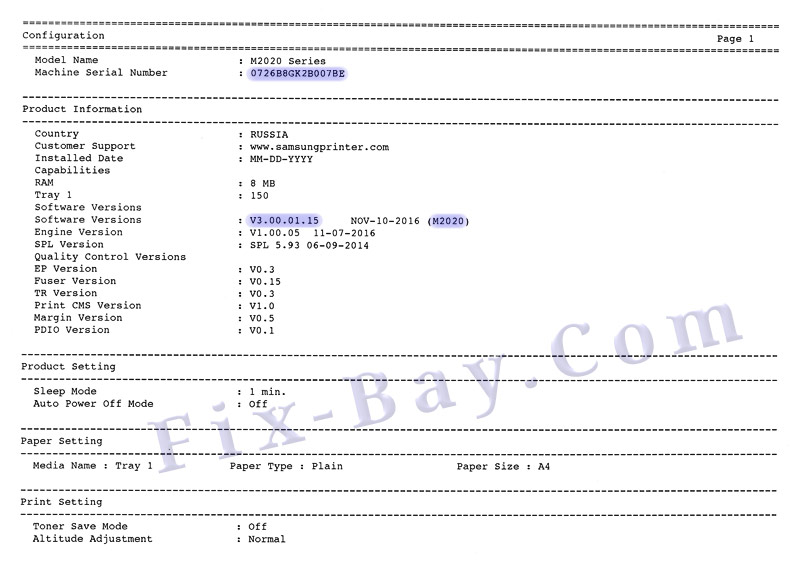
Образец отчёта Supplies Information M2020
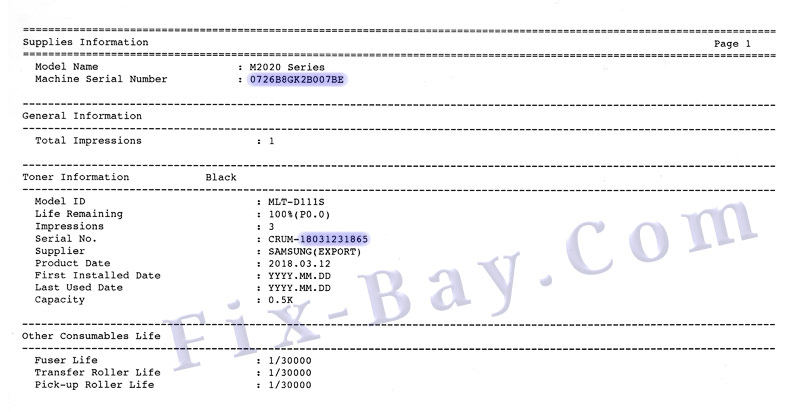
На выключенном принтере:
нажмите и удерживайте кнопку [ ПЕЧАТЬ ЭКРАНА ]
Нажмите и удерживайте кнопку [ ПИТАНИЕ ],
через
2 сек отпустите обе кнопки.
При успешном входе в принудительный режим,
индикаторы ТОНЕР и СОСТОЯНИЕ должны загореться оранжевым.
Читайте также:

